С днем системного администратора
 Последняя пятница июля у Восточных и Западных славян считалась Днем системных администраторов. В эти дни пользователи не ломали компьютеры, принтеры, клавиатуры и мышки, чтобы «не гневить системных администраторов». Считалось, что в случае нарушения запрета на компьютеры и оргтехнику могли “найти болезни”, и они потом будут ломаться в течение всего года.
Последняя пятница июля у Восточных и Западных славян считалась Днем системных администраторов. В эти дни пользователи не ломали компьютеры, принтеры, клавиатуры и мышки, чтобы «не гневить системных администраторов». Считалось, что в случае нарушения запрета на компьютеры и оргтехнику могли “найти болезни”, и они потом будут ломаться в течение всего года.
Самим же системным администраторам в этот день запрещалось обновлять программное обеспечение, собирать компьютеры и ремонтировать оргтехнику…
В честь системных администраторов в древние времена на перекрёстках и распутицах дорог ставили особые столбы, которые украшались бубнами. Эти столбы были похожи на системные блоки или большие сервера и считались священными местами.
У русских в XVIII – XX веках было широко распространено празднование Дня системного администратора, все сисадмины собирались на центральной площади, делились опытом и историями трудовых будней и, конечно, выпивали много пива.
С Днем Сисадмина!!!!
С Днем Сисадмина
 Последняя пятница июля у Восточных и Западных славян считалась Днем системных администраторов. В эти дни пользователи не ломали компьютеры, принтеры, клавиатуры и мышки, чтобы «не гневить системных администраторов». Считалось, что в случае нарушения запрета на компьютеры и оргтехнику могли “найти болезни”, и они потом будут ломаться в течение всего года.
Последняя пятница июля у Восточных и Западных славян считалась Днем системных администраторов. В эти дни пользователи не ломали компьютеры, принтеры, клавиатуры и мышки, чтобы «не гневить системных администраторов». Считалось, что в случае нарушения запрета на компьютеры и оргтехнику могли “найти болезни”, и они потом будут ломаться в течение всего года.
Самим же системным администраторам в этот день запрещалось обновлять программное обеспечение, собирать компьютеры и ремонтировать оргтехнику…
В честь системных администраторов в древние времена на перекрёстках и распутицах дорог ставили особые столбы, которые украшались бубнами. Эти столбы были похожи на системные блоки или большие сервера и считались священными местами.
У русских в XVIII – XX веках было широко распространено празднование Дня системного администратора, все сисадмины собирались на центральной площади, делились опытом и историями трудовых будней и, конечно, выпивали много пива.
С Днем Сисадмина, коллеги!!!!
Google Keep и его полезные функции
 В интернете можно найти огромное количество программ для создания заметок, а недавно компания Google пополнила этот список собственным продуктом под названием Keep. Несмотря на сниженный относительно сервиса Evernote функционал, пользователям он нравится за простоту интерфейса.
В интернете можно найти огромное количество программ для создания заметок, а недавно компания Google пополнила этот список собственным продуктом под названием Keep. Несмотря на сниженный относительно сервиса Evernote функционал, пользователям он нравится за простоту интерфейса.
Что такое Google Keep
Это программа, позволяющая набирать заметки в произвольной форме. Впервые ее анонс состоялся в 2013 году. Узнав о таком событии, пользователи дискутировали между собой на тему того, нужен ли им другое средство для заметок, а также сравнивали новый продукт с Evernote и его аналогами. Но Keep предлагает достаточное количество инструментов для того, чтобы стать мощным сервисом.
Google Keep способен функционировать на разных операционных системах. Им можно пользоваться через сайт https://keep.google.com/, поэтому сервис доступен на персональных компьютерах, а также мобильных устройствах Android и iOS. Кроме того, приложение синхронизирует заметки с аккаунтом Google, поэтому обновление происходит независимо от применяемого аппарата.
Ниже представлен краткий список возможностей Google Keep:
- Перечень продуктов. Пригодится, если планируется поход в магазин за съедобными товарами.
- Планирование еды. Здесь разрешается составить расписание питания на несколько недель.
- Идеи для работы. Если голову посетила интересная мысль, ее можно быстро записать.
- Случайные заметки. Программа разрешает создавать краткосрочные или долгосрочные списки.
- Синхронизация между гаджетами. Позволяет получать фрагменты с компьютера на смартфон.
Изменение цветов заметок
При эксплуатации приложения Keep накапливаются разнообразные заметки. Если оставить белую окраску всех элементов, может возникнуть проблема обнаружения нужной информации среди сотен объектов. Конечно, Google предусмотрела функцию поиска, но пользователь упорядочит все свои записи благодаря смене оттенка заметки.
Например, касающиеся работы примечания станут синими, перечни еды — зелеными, примечания об увлечениях — красными. Поэтому для поиска связанных с работой данных можно прокрутить страницу и посмотреть «посиневшие» заметки. Чтобы перекрасить заметку на сайте, понадобится открыть ее и нажать расположенную внизу иконку палитры. А на мобильном устройстве нужно коснуться многоточия в нижней части правого угла, после чего указать один из оттенков.
Создание ярлыков к заметкам
В Google Keep разрешается добавлять ярлыки при удобной организации создаваемых заметок. Если накопилось много записей, в основном меню приложения понадобится щелкнуть кнопку «Изменить» возле надписи. Эта операция откроет инструменты для изменения либо удаления метки. Для вставки ярлыка рекомендуется тапнуть кнопку меню на записи, что покажет меню касающихся меток команд.
Отдельным преимуществом ярлыков является то, что пользователь легко прочитает все связанные с ними записи.
Как найти человека в соцсети по фотографии?
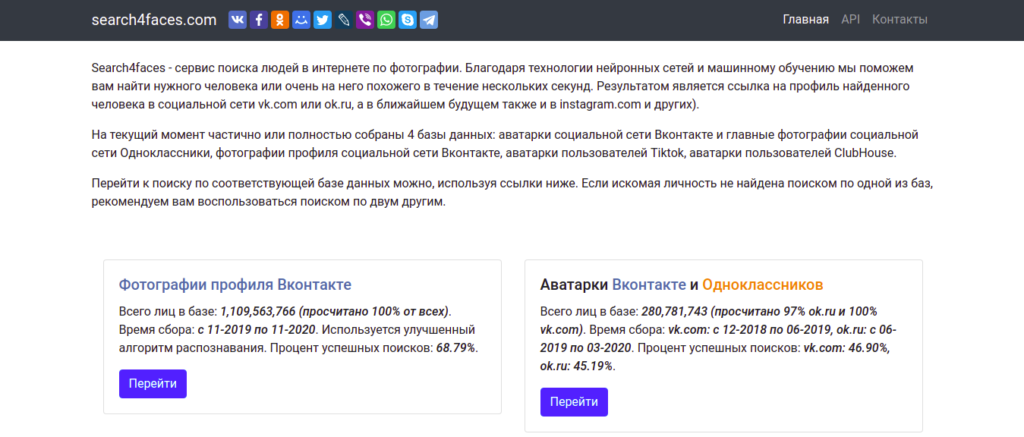
search4faces.com – сайт, который может найти человека по фото в Tiktok, ОК, VK и других соцсетях
1. Перейдите на сайт и загрузите фотографию человека.
2. Укажите предполагаемые данные: возраст, страну, город и пол. Или оставьте, как есть.
3. Нажмите “Найти”.
Если будут найдены совпадения, то вы увидите имя и фамилию пользователя. Ниже будет указан процент совпадения, город и возраст.
В разделах “Похожие” и “Остальные” появятся профили, которые менее чем на 55% совпадают с фотографией, которую вы загрузили.
Что такое анонимайзер
 Как часто нам необходимо оставаться в сети анонимно! Пожалуй, очень и очень часто, а ведь это лишь малая часть сферы применения анонимайзеров. Забанили в сервисе? В ВУЗе, школе, на работе или в офисе закрыли доступ к любимым сайтам? Юзаем анонимайзеры.
Как часто нам необходимо оставаться в сети анонимно! Пожалуй, очень и очень часто, а ведь это лишь малая часть сферы применения анонимайзеров. Забанили в сервисе? В ВУЗе, школе, на работе или в офисе закрыли доступ к любимым сайтам? Юзаем анонимайзеры.
Анонимайзер – это открытый анонимный прокси-сервер с веб-оболочкой, позволяющий пользователю просматривать сайты в сети интернет, оставаясь при этом либо неизвестным вообще, либо выдающим себя за какого-нибудь жителя северного Гонконга.
Несомненно, такие сервисы дарят нам огромные преимущества. Приведу пример из реальной жизни. В офисе был установлен безлимитный инет, совершенно естественно, что некоторые люди вместо того, чтобы работать, сидели в соцсетях и на развлекательных ресурсах. К тому же, кто-то догадался залезть на сервер онлайн-телевидения или крутить Ютубчег фоном. Итог – бан на все популярные развлекательные ресурсы в сети от админов.
Вот тут-то на помощь пришли анонимайзеры! Естественно, забанены они не были, а значит, все очень быстро догнали, что просмотр любимых сайтов через незамысловатый анонимайзер – дело совсем не сложное и практически ничем не отличается от серфинга “напрямую”.
Принцип действия анонимайзеров предельно прост: вы вводите в специальное поле необходимый адрес, он передается прокси-серверу, тот, в свою очередь, запрашивает из интернета нужную страницу и возвращает ответ вашему браузеру.
Однако, как и везде в нашей жизни, у таких сервисов есть несколько минусов: во-первых, падает скорость загрузки страниц, так как информация проходит “лишнюю станцию” на пути к вашему браузеру.
При большой нагрузке на сервер этот недостаток становится очень существенным и, как правило, очень раздражает нетерпеливых пользователей. Другой минус анонимайзеров менее критичен, да и встречается не везде – это реклама, за снятие которой, обычно требуют денег.
10 вещей, которые вы должны сделать при первом запуске компьютера
 Возможно, в этом году у вас также появился новый ноутбук или настольный ПК с Windows 10 и вы не знаете, как настроить устройство при первом включении. Админы решили подсказать вам, как это сделать самостоятельно.
Возможно, в этом году у вас также появился новый ноутбук или настольный ПК с Windows 10 и вы не знаете, как настроить устройство при первом включении. Админы решили подсказать вам, как это сделать самостоятельно.
Следующие шаги настройки могут быть выполнены любым пользователем и важны во многих отношениях. Это сделает вашу машину более безопасной, быстрой и лучше подготовленной к будущему использованию.
Как правильно настроить обновления
После завершения первого запуска мастера Windows, который устанавливает различные параметры системы, защищает вашу конфиденциальность или подключает его к интернету, ваши первые щелчки должны привести к настройке обновлений. Безопасна только система, которая регулярно обновляется. Microsoft регулярно выпускает обновления. Они состоят из исправлений ошибок, безопасности и новых функций, которые появляются дважды в год. Если все работает как надо – они будут скачиваться автоматически.
Нажмите «Пуск» – «Настройка» – «Обновления и безопасность». Если у вас установлены все доступные обновления, появится текст и зеленая галочка. Используйте ссылку «Показать дополнительные обновления», чтобы просмотреть и решить, следует ли устанавливать обновления, которые не являются важными – например, драйверы оборудования. Мы также рекомендуем настроить время активного использования ПК по мере необходимости.
Если вы используете ПК с 8:00 до 16:00, настройки гарантируют, что система не запустит перезагрузку. Используйте кнопку «Приостановить обновления на 7 дней», нажимая несколько раз, чтобы остановить обновления на срок до 35 дней. Ниже вы найдете кнопку для просмотра истории обновлений (если вы хотите удалить ее), а также другие параметры, в которых вы можете автоматически обновлять другие продукты Microsoft, доступные в системе, или уведомлять, требуется ли перезагрузка.
Проверьте схему электропитания
Если вы используете свой компьютер для сложных задач (работа с графикой, рендеринг видео, сложные математические вычисления), вам следует выбрать правильную схему управления питанием. Это оптимальный выбор в случае ноутбука, у вас также есть возможность продлить время работы от батареи или обеспечить максимальную производительность компьютера.
Нажмите «Пуск» – «Настройка» – «Система» – «Питание и спящий режим» слева. Здесь вы устанавливаете время, на которое экран должен погаснуть, а также перевод компьютера в спящий режим. Щелкните ссылку “Дополнительные параметры питания” справа. Появится окно, в котором доступны два режима мощности («Баланс и Экономия»), ниже скрытый третий («Высокая мощность»).
Выберите тот, который лучше всего подходит для того, чтобы вам было удобно пользоваться своим ПК. Если вы хотите отредактировать один из них или создать свой собственный, у вас есть такая возможность. Вы получите возможность установить именно те параметры, которые вам подходят. Выбор правильной схемы управления питанием Windows – важная часть первой настройки компьютера.
Состояние батареи и калибровка
Говоря об управлении питанием, неплохо проверить начальное состояние аккумулятора ноутбука. Система часто очень мало информирует нас о состоянии аккумулятора – мы получаем только часть сведений через значок в информационной части панели задач (обычно, насколько заряжен, разряжается ли он, заряжается и сколько времени осталось до разряда). При покупке нового ноутбука мы рекомендуем с самого начала следить за состоянием батареи. Со временем емкость любого аккумулятора уменьшается. Батарея перестает сохранять столько энергии, сколько было вначале, и значения начинают колебаться. В результате система часто неверно оценивает, сколько еще времени потребуется для работы без подключения для зарядки.
Регулярный мониторинг подскажет вам, когда проводить калибровку. Подробные сведения о процедуре калибровки смотрите на веб-сайте производителя ноутбука. Как вариант, вы можете использовать один из инструментов. Для вас мы рекомендуем использовать команду «powercfg / batteryreport» (запускать от имени администратора ПК), которая отображает подробную информацию о батарее.
Продолжить чтение “10 вещей, которые вы должны сделать при первом запуске компьютера”
Популярные мифы о SEO-оптимизации сайтов
 О позиционировании уже написано много статей. Каждое агентство интернет-маркетинга создает свою собственную базу знаний, тем самым повышая авторитет экспертов и повышая узнаваемость веб-сайта. Помимо знаний, в сети царят слухи о позиционировании в Google, которые чаще всего не имеют ничего общего с правдой.
О позиционировании уже написано много статей. Каждое агентство интернет-маркетинга создает свою собственную базу знаний, тем самым повышая авторитет экспертов и повышая узнаваемость веб-сайта. Помимо знаний, в сети царят слухи о позиционировании в Google, которые чаще всего не имеют ничего общего с правдой.
Откуда берутся мифы о SEO?
В самом начале стоит пояснить, откуда берется вся ложная и распространенная информация о SEO-деятельности. Их основной источник – различные позиции специалистов, которые во многом основывают свои знания на собственных экспериментах и наблюдениях. Не каждый специалист делает достаточно большую выборку, чтобы определить точность результатов. Если удалось сделать что-то на двух страницах и это принесло результаты, не означает, что это будет работать еще на нескольких десятках сайтов. На эффекты позиционирования влияет так много факторов, что невозможно указать одно действие, достаточное для повышения видимости веб-сайта. Подводя итог – одна из основных причин – это чрезмерное обобщение специалистов, слишком привязанных к собственным наблюдениям без исправления возможных ошибок. Чтобы следить за всеми изменениями, новостями, тенденциями в поисковике, нужно много времени, на рынке нет единого учебника, который бы постоянно обновлялся и точно указывал, как получить хорошие позиции. Отсюда возникают открытые вопросы, на которые нет однозначных ответов.
Продолжить чтение “Популярные мифы о SEO-оптимизации сайтов”
Как работает SEO-оптимизация сайта
 SEO – это деятельность, направленная на повышение позиции сайта в поисковой выдаче. Алгориты поисковых систем настолько обширны, что область позиционирования становится все более сложной. Поэтому, если владелец сайта задумался о таких мероприятиях, лучше решиться на сотрудничество с опытным SEO- агентством. Стоит набраться терпения, потому что иногда, чтобы дождаться результатов требуется время. Это зависит от конкурентоспособности в отрасли – чем больше ниша у продукта / услуги, тем легче его продвигать.
SEO – это деятельность, направленная на повышение позиции сайта в поисковой выдаче. Алгориты поисковых систем настолько обширны, что область позиционирования становится все более сложной. Поэтому, если владелец сайта задумался о таких мероприятиях, лучше решиться на сотрудничество с опытным SEO- агентством. Стоит набраться терпения, потому что иногда, чтобы дождаться результатов требуется время. Это зависит от конкурентоспособности в отрасли – чем больше ниша у продукта / услуги, тем легче его продвигать.SEO – специализации
- комплексная оптимизация сайтов с точки зрения SEO;
- контент-маркетинг;
- получение ссылок;
- деятельность в социальных сетях, поддерживающая процесс позиционирования;
- веб-аналитика;
SEO-специалисты по оптимизации сайта
Основные мошеннические схемы, используемые в Интернете
 Сеть интернет предоставляет пользователям огромные возможности по поиску информации, заработку, общению. Но такие же возможности, но только уже вне рамок закона, получили самые разнообразные мошенники и аферисты.
Сеть интернет предоставляет пользователям огромные возможности по поиску информации, заработку, общению. Но такие же возможности, но только уже вне рамок закона, получили самые разнообразные мошенники и аферисты.
Во Всемирной паутине используется огромное количество мошеннических схем. Большая их часть основана на обмане непосредственно пользователей, так как банк или иную кредитную организацию обмануть гораздо труднее.
Фишинг
От английского слова «fishing», то есть рыбалка. В прямом смысле при использовании данной схемы обмана мошенники «ловят» пользователей. Создаются сайты, внешне схожие с уже существующими официальными интернет-ресурсами, отличить оригинал от мошеннической копии при этом очень трудно. Основной целью создания подставного сайта является «выуживание» конфиденциальных сведений – паспортных данных, данных банковских карт, паролей, воровство аккаунтов.
Пользователю определенным способом (по электронной почте, через смс) пересылается ссылка на якобы официальный сайт банка, компании, социальной сети, где под различными предлогами предлагается ввести в поля свои персональные данные. Зачастую мотивацией мошенники выбирают необходимость обновить актуальную информацию, активировать личный кабинет, пресечение попытки несанкционированного входа в аккаунт.
Как только пользователь вводит на мошенническом сайте свои данные, они тут же становятся достоянием мошенников. Дальше уже дело преступной техники.
Спам-рассылки
Могут быть вполне безобидными, например, реклама, но зачастую потенциально очень опасны для пользователей. Под видом обещания легкого заработка, предлагается перейти по ссылке с заманчивым описанием. Опытный пользователь сразу поймет намерения злоумышленников, но до сих пор находятся те, кто бесстрашно переходит по подобного рода ссылкам.
В итоге компьютер пострадавшего заражается вредоносной программой, выкачивающей всю представляющую для мошенников интерес информацию.
Продолжить чтение “Основные мошеннические схемы, используемые в Интернете”
Чесночный суп

Чтобы не бояться идти в бухгалтерию, сегодня админы решили приготовить очень вкусное блюдо. Этот классический чешский суп очень популярен, хотя на самом деле он довольно простой и раньше относился к блюдам простых админов.
Улучшим его тертым сыром и петрушкой. Вы увидите, что это понравится вам.
Ингредиенты для приготовления обеденных посиделок админов на 4 порции:
Гренки:
3 кусочка тминного хлеба
2 столовые ложки сливочного масла
Суп:
- 3 средних картофелины
- 750 мл овощного или говяжьего бульона
- 4 зубчика чеснока
- 1 чайная ложка сушеного майорана
- 100 г тертого твердого сыра
- 1 горсть гладких листьев петрушки
- соль
Порядок приготовления рецепта
Шаг 1:
Хлеб нарезать кубиками, растопить масло на сковороде и обжаривать кусочки хлеба до золотистого цвета.
Шаг 2:
Картофель очистить, нарезать мелкими кубиками, выложить в кастрюлю, залить бульоном и варить почти до мягкости. Тем временем очистите и натрите чеснок. К картофелю добавьте чеснок, посолите суп, заправьте майораном и варите в течении 10 минут.
Шаг 3:
Гренки разделить по тарелкам, залить супом, добавить нарезанный кубиками сыр и мелко нарезанную петрушку.
Готово! Теперь можно смело идти в бухгалтерию. Приятного аппетита, админы!
Стоит ли изучать JavaScript. Теория
 Мир веб-разработки постоянно меняется. В связи с тем, что постоянно появляется так много новых инструментов, может быть чрезвычайно сложно понять, на чем вы должны сосредоточить свои усилия. Как начинающий разработчик, вы должны быть уверены, что то, что вы изучаете, по-прежнему актуально в современной отрасли.
Мир веб-разработки постоянно меняется. В связи с тем, что постоянно появляется так много новых инструментов, может быть чрезвычайно сложно понять, на чем вы должны сосредоточить свои усилия. Как начинающий разработчик, вы должны быть уверены, что то, что вы изучаете, по-прежнему актуально в современной отрасли.
Если у вас есть сомнения по поводу JavaScript, важно знать, что с момента его создания в 1995 году JavaScript практически повсюду в интернете, и вряд ли это изменится в ближайшее время. Согласно опросу разработчиков StackOverflow 2020 года, JavaScript является наиболее часто используемым языком программирования восьмой год подряд. В настоящее время он используется 94,5% всех веб-сайтов. Несмотря на то, что изначально он был разработан как язык на стороне клиента, JavaScript теперь проник на серверную часть веб-сайтов (благодаря Node.js).
Пока люди взаимодействуют с интернетом, вы можете предположить, что JavaScript очень актуален – нет никаких сомнений в том, что это язык, который стоит знать.
Самая очевидная причина для изучения JavaScript – это если вы надеетесь стать веб-разработчиком. Даже если вы не задумывались о технической карьере, знание JavaScript позволит вам создавать веб-сайты с нуля – довольно полезный навык на сегодняшнем рынке труда!
Если вы действительно хотите стать веб-разработчиком, вот некоторые из основных причин, по которым вам следует изучить JavaScript:

